
Este vorba despre Xerox WorkCentre 3045
Imprimarea îngroșată / tipărirea foilor goale albe / tonerului turnat din foaie
Practic, toate acestea se întâmplă ca o consecință a faptului că tonerul inițial din două componente și include dezvoltatorului (mediu are proprietăți magnetice) și toner. Fiecare cartuș este alcătuit din toner și developer, motiv pentru care dezvoltatorul se ocupă de acesta.
La realimentare, maeștrii lipsiți de scrupule utilizează un toner dintr-un singur component, motiv pentru care dezvoltatorul nu este completat. Vine un moment când transferul de toner la unitatea de nimic în curs de dezvoltare tambur, prin urmare, de imprimare palid, poate fi, de asemenea, pur și simplu lăsând foi albe. Soluția la problema este înlocuirea dezvoltatorului în unitatea de dezvoltare.
Restabilirea tonerului vă permite să folosiți resturi de toner în cartuș înainte de a le înlocui și, de asemenea, să amestecați tonerul în noul cartuș. Recuperarea tonerului:
1. Pe panoul de control al imprimantei, faceți clic pe System (Sistem).
2. Utilizați butoanele săgeată pentru a selecta Meniu administrativ. apoi faceți clic pe OK.
3. Selectați Menținere, apoi faceți clic pe OK.
4. Selectați Restaurare. Toner și apăsați butonul OK.
5. Pentru culoarea neagră, faceți clic pe OK.
6. Apăsați butoanele săgeată pentru a selecta Da, apoi apăsați butonul OK. Procedura va fi efectuată automat. Așteptați finalizarea procedurii timp de trei minute, apoi imprimanta va reveni la starea gata.
Notă: Nu utilizați această procedură în mod continuu. Dacă procedura se repetă, tonerul este consumat mai repede
La curățarea dezvoltatorului, acesta pornește motorul și scuture tonerul din cartuș. Funcția "Dezvoltator curat" este folosită pentru a curăța cartușul de toner înainte de ao înlocui sau de a restabili tonerul după înlocuirea cartușului.
Curățarea unităților de dezvoltare:
1. Pe panoul de control al imprimantei, faceți clic pe System (Sistem).
2. Utilizați butoanele săgeată pentru a selecta Meniu administrativ. apoi faceți clic pe OK.
3. Selectați Menținere, apoi faceți clic pe OK.
4. Selectați Exp. apoi faceți clic pe OK.
5. Selectați Da, apoi faceți clic pe OK. Procedura va fi efectuată automat. Așteptați finalizarea procedurii timp de trei minute, apoi imprimanta va reveni la starea gata.
Acum, lucrul principal!
În primul rând, cumparam dezvoltator, deoarece dezvoltatorul nativ nu există în natură, luăm dezvoltatorul Xerox Phaser 6180, flacon 6280 70 g.

Să începem dezasamblarea dispozitivului:
roșu marcat

Tava principală
Deschideți tava principală, scoateți tava de la urechi.

Capacul frontal
Slăbiți bucla de pe umărul stâng și scoateți capacul frontal.

Panoul frontal
Ridicați scanerul.
Scoateți cele 2 șuruburi, slăbiți cele două șuruburi de sus și scoateți panoul frontal.

Capace laterale
Slăbiți cele două urechi din partea inferioară a capacului din dreapta.
Slăbiți câteva cârlige și scoateți capacul lateral drept.
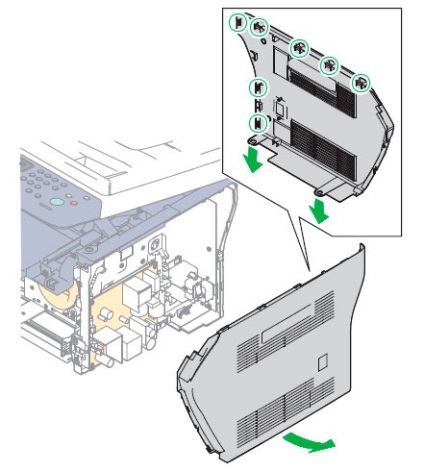
Slăbiți cele două urechi din partea inferioară a capacului din stânga.
Slăbiți câteva dispozitive de blocare și scoateți capacul lateral din stânga.
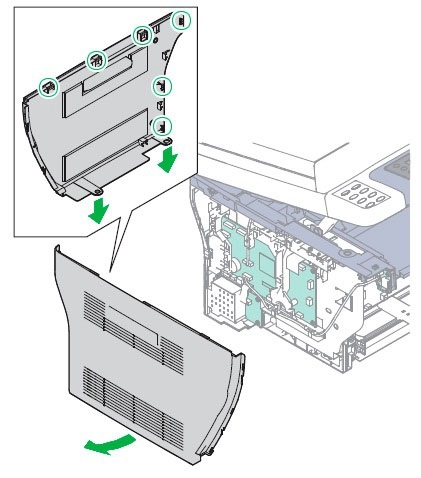
Nodul scannerului
Scoateți cele 2 șuruburi și glisați suporturile înainte.
Scoateți ușor scanerul. Deconectați cele 2 conectori și 2 bucle provenite de la nodul scanerului. Scoateți scanerul.

Capac de sus
Deconectați conectorul P / J7601 de pe placa USB.

Scoateți cele 2 șuruburi din spate, 4 șuruburi din partea de sus. Slăbiți cele trei șuruburi și scoateți capacul superior.
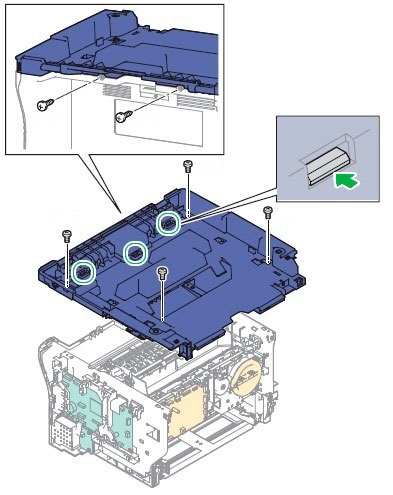
Capacul din spate
Deschideți ușa din spate, ridicați maneta sobei.
Deșurubați cele 4 șuruburi și scoateți capacul din spate.

aragaz
Deconectați conectorii P / J201 și P / J18.
Scoateți cele 3 șuruburi și scoateți aragazul.
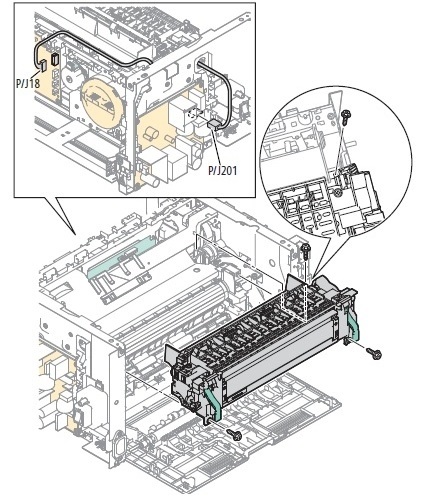
Unitatea de alimentare cu toner
Scoateți cartușul.
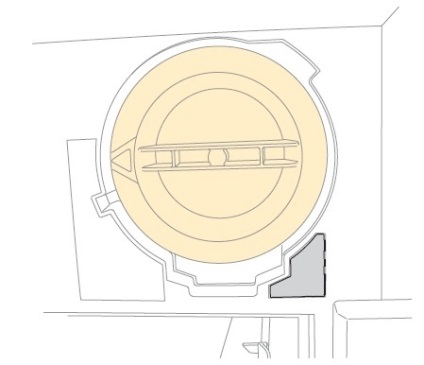
Deconectați conectorii P / J203, P / J20 și P / J21.
Scoateți cele 3 șuruburi și scoateți unitatea de alimentare cu toner.
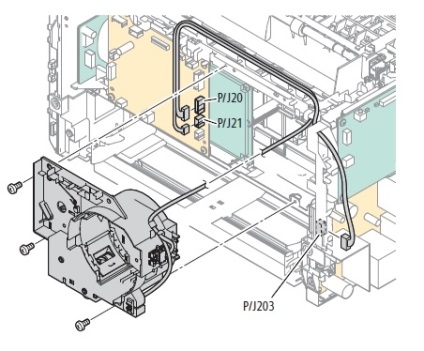
Placă MCU
Deconectați toate conectorii, deșurubați cele 4 șuruburi și scoateți MCU.

Card HVPS
Deșurubați cele 4 șuruburi și scoateți placa HVPS.

Cardul IP
Îndepărtați ghidajele din plastic.
Deconectați toate conectorii, deșurubați cele 4 șuruburi și scoateți cardul IP.

panou lateral
Scoateți cele 5 șuruburi și scoateți panoul lateral.
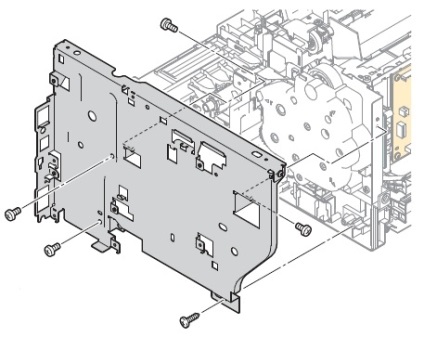
Ansamblul principal de antrenare
Scoateți cele 3 șuruburi și scoateți unitatea principală.
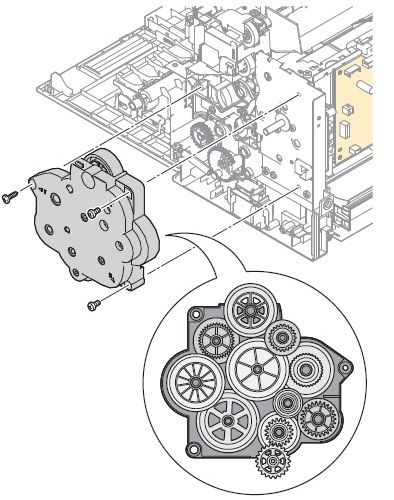
Motorul principal de acționare
Deșurubați cele 5 șuruburi și scoateți motorul de acționare.

Placa LVPS
Deconectați toate conectorii, deșurubați cele 4 șuruburi și scoateți placa LVPS.

Scoateți ghidajul de sârmă și izolatorul plăcii LVPS.

panou lateral
Scoateți cele șapte șuruburi din lateral. Scoateți șurubul 1 de sus.
Scoateți încă un șurub din față și scoateți panoul lateral.

Notă. La asamblare, verificați dacă arcul de împământare este corect atașat la carcasă.
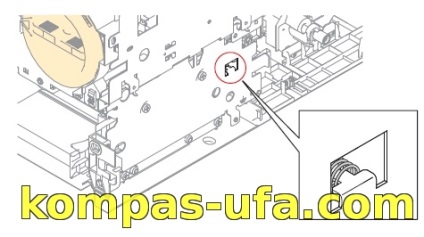
Placă superioară
Scoateți capacul FFC. Scoateți cele 2 șuruburi și scoateți placa superioară.
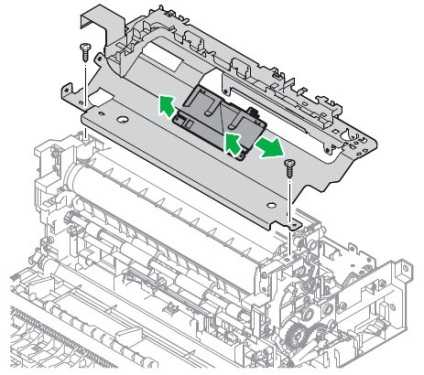
Bloc de xerografie
Scoateți cele 3 șuruburi și scoateți unitatea de xerografie.
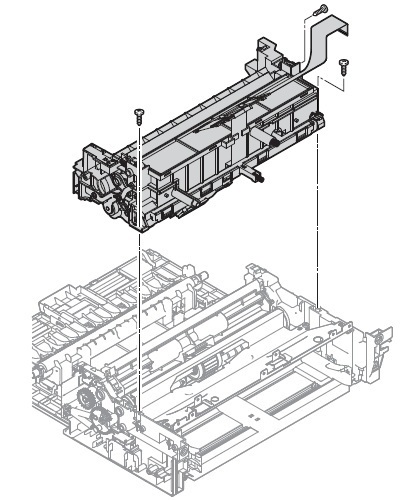
Acum dezasamblam unitatea de dezvoltare:

















Am asambla în ordine inversă. Atunci când realimentați, utilizați un toner cu două componente și nu veți avea probleme cu imprimarea!